
以下はメモリが2GB未満場合におすすめ最高のAndroidエミュレータです。
Androidエミュレータを使用すると、PCでAndroidのゲーム体験を快適に楽しむことができます。Ⅽhromeウェブストアには、優れたAndroidエミュレータがいくつか用意されています。アプリケーションをスムーズに実行するためには、お使いのPCにふさわしいエミュレータを選択することが重要です。そうでなければ、遅延、読み込み、エラーが発生し、ゲーム体験に影響を与える可能性があります。
すべてのAndroidゲームエミュレータは、そのメモリ要件を持っており、それらのいくつかはまた、高RAMを必要とします。軽量のアンドロイドエミュレータを使用すると、低スペックと低スペックの両方のPCにメリットがあります。このガイドでは、容量が少ないPCでも完璧に動作する最も軽量なAndroidエミュレータをリストアップしています。

Androidエミュレータは、パソコン上でAndroidのインターフェース、アプリケーション、ゲームをエミュレートすることができます。 Windowsのアプリストアで入手できないAndroid ゲームやアプリをダウンロードする最も簡単な方法です。要するに、エミュレータはPC上でアンドロイド環境をシミュレートして、お気に入りのゲームをプレイできるようにするものです。
これは、開発者がシステムに合わせて変更できるオープン ソース ソフトウェアです。ユーザーは、実際の Android デバイスを所有していなくても、Android の機能を体験できます。Android エミュレーターは、主に Android 開発者がアプリを開発してリリース前にテストできるようにするためにリリースされました。ただし、現在では、これらのエミュレーターを使用して、お気に入りのゲームを PC でプレイする人もいます。
無料の Android エミュレーターをダウンロードするには:
PC 向けの最も軽量な Android エミュレーターは次のとおりです。
BlueStacks Androidエミュレータは、高品質のゲームを提供します。 最高のユーザー体験に加え、最高のパフォーマンスも保証しています。その軽量なアプリと優れた動作スピードは、ユーザーベースを拡大します。最軽量のAndroidエミュレータとして、低スペックパソコンへのアクセスを保ちながら、最速の起動時間とアプリ起動時間を提供します。

BlueStacksを使えば、広告なしであらゆるアプリをダウンロードし、使用することができます。 また、複数のインスタンスを同時に実行するインスタンスマネージャなど、機能を強化するさまざまなツールも含まれています。
ユーザーレビュー:
「Bluestacks は完全に安全に使用できます。私も使用しました。」 - Priyam Saxena
LDPlayerは、最高のAndroidゲームエミュレータの1つと考えられています。その高速性と安定性により、Androidゲームをプレイするために広く使用されています。さらに、マルチタスク機能により、複数のウィンドウを同時に開くことができます。
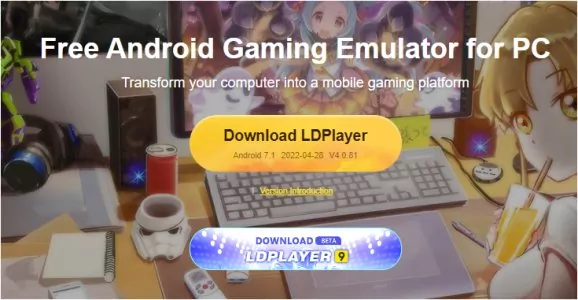
Windows上の他のAndroidエミュレータとは異なり、LDPlayerはあまり多くの広告を含んでいません。さらに、スパイウェアフリーです。他のエミュレータと比較して、LDPlayerは同じパフォーマンスと驚異的なスピードを提供します。
ユーザーレビュー:
NoxPlayer Androidエミュレータは、ゲーマー向けの素晴らしいアプリです。いくつかのユーティリティと追加機能により、ゲーマーはキーボードとマウスを使ってゲームをコントロールすることができます。この最も軽量な Androidエミュレータの主な利点は、複数の機能を備えていることです。

NoxPlayerの右側にあるサイトバーから、様々なオプションにアクセスすることができます。このソフトウェアは、様々なアプリケーションとの互換性が非常に高いです。さらに、ビデオとマクロを録画することができます。
ユーザーレビュー:
「エミュレーターに関して言えば、過去数年間に試した6つのエミュレーターの中で、これが断然インストールと使用が簡単です。制限事項を知るにはもっと使用する必要がありますが、現時点ではどの競合製品よりもうまく機能します。」 - prvteye100
最も使いやすいインターフェースに加え、YouwaveはほぼすべてのバージョンのWindowsと互換性があります。Androidゲームでは、「マルチプレイヤー」モード、音量調整ボタン、ダイナミックローテーションなど、いくつかの機能が利用できます。また、SDカード機能を使用して、コンピュータからエミュレータにフォルダを共有することができます。

このPC用エミュレータの最も優れた点は、特定のフォルダにデータを保存する機能です。そのマルチプレイヤー機能は、PCでお気に入りのAndroidゲームをプレイする際に完璧な体験を提供します。
ユーザーレビュー:
「Androidの古いバージョンをエミュレートする無料版があります。確かに、仮想ウェアをアンインストールして再インストールしなければならないという奇妙な問題があります。しかし、私が見たレビューによると、これは悪意のある、または破壊的なものではなく、弱い設計です。‐AJGP
Droid4xは、PC用の軽量なAndroidエミュレータの1つです。Windows 7までのすべてのバージョンのWindowsで動作します。スクリーンレコーダーであらゆるものをキャプチャすることができ、開発者はアプリケーションのテストにこのアプリを使用することができます。

Androidアプリを大画面で楽しみたい方のために、Droid4xはキーシミュレーション、GPSシミュレーションなどの機能を提供しています。
ユーザーレビュー:
@MallowyGoodness droid4x は少し扱いにくいですが、無料で使い続けるために何かをする必要はなかったので、私にとっては問題ありません。‐val (マッチアップで追い上げ中) (@etcetega)
6Genymotion
Genymotionは、すべてのユーザーにとって使いやすいエミュレータであり、何の問題もなくプログラムを操作することが可能です。アプリケーション開発者にとっては、Genymotionは最良の選択で、様々なデバイスでアプリケーションやゲームをテストすることができます。
異なるバージョンのAndroidで動作するように設定することができます。Genymotionを使えば、十数台のAndroidデバイスをエミュレートすることが可能です。さらに、この最軽量のPCエミュレータは、キーボード、マウス、インターネット接続を自動的に検出します。
長所
- Android端末よりも高速に動作可能
- Windows、Mac、Linux対応のクロスプラットフォームな無料Androidエミュレータ
- Android studioおよびeclipseと統合
短所
- アプリのインストール不要
- OpenGLをサポートするためには、BIOSの編集が必要
- 商用利用には有償版が必要
ユーザー レビュー:
「Genymotion は、実行時にコンピューターの RAM をあまり使用しない優れた Android デバイス エミュレーターです。これにより、アプリを非常に迅速に構築して実行できます。」 - Alessandro M.
7Leapdroid
メモリの面では、Leapdroidは最も軽量なAndroidエミュレータの一つで、試す価値があります。このAndroidエミュレータは、多くの調整と最適化を特徴としています。スムーズでシームレスに動作するだけでなく、異なるアカウントで同じゲームを同時にプレイすることができます。
長所
- シンプルなインターフェイス
- ほぼすべてのAndroidアプリと高い互換性を持つ
- 100MBまでのフレームベースのゲームに最適
短所
- v4.4.0 KitKat(旧バージョン)対応
- Snapchatのようなアプリはパフォーマンスが悪い
- 激しいグラフィックゲームには対応しない
ユーザーレビュー:
「非常にスムーズに動作します。強くお勧めします。また、ロードウェアもありません。」 - snipboyzw
パート 4: 7選のAndroidエミュレータ比較表一覧
エミュレータ OS CPU GPU RAM メモリ ファイルサイズ Bluestacks Windows 7及びそれ以上 Intel/AMD プロセッサー OpenGL 3.0 以上 4GB 5GB 465MB LDPlayer Windows7以降 Intel/AMD デュアルコアプロセッサー OpenGL 2.0 以上 2GB RAM/4GB RAM 36GB 3MB Nox Player Windows7以降 Intel/AMD デュアルコアプロセッサー OpenGL 2.0 以上 1.5GB RAM/4GB RAM 1.5GB 310MB Youwave Windows7以降 Intel Pentium 1.6GHz OpenGL 2.0 以上 2GB RAM/4GB RAM 15GB 500MB Droid4x Windows7以降 Intel/AMD デュアルコアプロセッサー OpenGL 2.0 以上 1GB RAM/4GB RAM 4GB 8MB Genymotion Windows7以降 Intel/AMD 64ビットプロセッサ OpenGL 2.0 以上 2GB RAM 2GB 117MB Leapdroid Windows 7/ 7 64/ 8/ 8 64 / 10 / 10 64 Intel/AMD デュアルコアプロセッサー OpenGL 2.1 以上 2GB RAM 2GB 271MB パート 5: ボーナスヒント‐AirDroid Castでゲーム品質を向上させよ!
AirDroid Castのような画面ミラーリングアプリを使えば、重いAirdroidエミュレータをインストールする必要がありません。そのアプリケーションファイルは、メモリのわずか181MBを占めます。シンプルなユーザーインターフェースと迅速なターンアラウンドレートにより、そのユーザー数は数百万人に達しています。 無料版では、高品質でスムーズなスクリーンミラーリングを体験することができます。 有料版では、多くのプレミアム機能を利用することが可能です。
AirDroid Castでは、リモートでオーディオを転送したり、高品質の画面解像度を楽しんだりすることができます。クロスプラットフォームでのファイル共有とスクリーンミラーリングを提供することで、より大きなPCの画面でAndroidのゲームやアプリをプレイすることができます。
PCの大画面でゲームを楽しむには、以下の簡単な手順に従ってください。
Step 1. 両方のデバイスでAirDroid Castをダウンロードする
AirDroid Castアプリをスマホ(Android/iPhone)とパソコンにダウンロードしてインストールします。
Step 2. 両デバイスを同じWi-Fiに接続する
ファイルをダウンロードした後、AirDroid Castをインストールしましょう。両方のデバイスを同じ同じWi-Fiに接続することを確認してください。
Step 3. スクリーンミラーリングを開始する
両方のデバイスでアプリを起動すると、パソコンにQRコードが表示されます。モバイルアプリからそのコードを読み取ってください。PC上でモバイル画面の共有を開始するための許可を求められます。
Step 4. 共有開始を有効にする
「共有開始」オプションをクリックすると、PC上でスマホの画面のミラーリングが開始されます。
Step 5. PCからスマホをコントロールする
マルチ画面共有ツールより、ボタンをクリックするだけで、PCでゲームをコントロールすることができるようになりました。
長所
- シンプルなユーザーインターフェース
- Android/iOS/Windows/Macの全機種に対応
- 必要なシステムスペースが非常に少ない
- 高音質な音声・映像のストリーミングが可能
- 無料版ではすべてのアプリに対応
パート 6: Android ゲーム エミュレーターを使用して最適なゲーム体験を得る方法
Android ゲーム エミュレーターを使用すると、PC で Android モバイル ゲームをプレイできます。ただし、ゲーム体験を向上させるために実行できる他の方法もあります。
1.設定を調整する
PC と携帯電話の画面サイズと解像度が異なるため、Android エミュレータから設定を調整することは、PC でゲームをプレイする上で重要な役割を果たします。したがって、画面解像度、フレーム レート、グラフィック設定などの設定を変更することをお勧めします。
2. ゲームパッドを使用する
PC でモバイル ゲームをプレイする場合、マウスとキーボードを使用してゲームを操作するのが困難または不便であることはよくあります。それでは、ゲームパッドを使用してみませんか? 多くのゲーム エミュレータは、ゲームをより楽しくプレイできるようにゲームパッドの使用をサポートしています。
3. ゲームの最新バージョンをインストールする
ゲームをバグから保護し、より良い体験を得るために、ゲームを最新バージョンに更新することを常にお勧めします。一方、最新バージョンのゲームでは、ゲームにさらに多くの機能を追加できます。
4.ドライバーを更新する
Windows PC でモバイル ゲームをプレイする場合、グラフィック カードやオーディオ デバイスなどのハードウェア デバイスが動作するかどうかを決定するハードウェア デバイス ドライバーが重要です。デバイス ドライバーを更新して、正常に動作し続けるようにすることができます。
5. 不要なプログラムを閉じる
これは、ローエンド PC の場合に非常に重要です。Android ゲーム エミュレーター経由でモバイル ゲームをプレイすると、RAM、CPU、ストレージなどのシステム リソースが消費される可能性があります。したがって、バックグラウンドで実行されている不要なプログラムを閉じることで、遅延や FPS の低下などの問題を回避できます。
パート 7: Android エミュレータで使用する最適なゲームコントローラー
ゲーム コントローラーを使用すると、Android エミュレーターを搭載した PC でのゲームプレイ体験をレベルアップできます。入手可能な最高評価のゲームコントローラーは次のとおりです:
GameSir X2
- プラグアンドプレイ設計で簡単に使用できます。
- クラウドゲームを含むさまざまなゲームと互換性があります。
- ほとんどの携帯電話で使用できるほど幅が広いです。
ipega PG-9167
- 必要に応じて、ボタンを自分でマッピングできます。
- ゲームコントローラーにヘッドフォンを接続できます。
- AndroidとiOSの両方で動作します。
8Bitdo Pro 2
- ソフトウェアを使用してコントローラーをカスタマイズできます。
- 快適でモダンなデザインです。
- お手頃価格です。
パート 8: PCでAndroid ゲームをプレイするのは合法ですか?
実際のところ、Android はオープンソースのオペレーティング システムであるため、Android エミュレーターの使用は合法です。したがって、Android エミュレーターを介して PC で Android ゲームをプレイすることは合法です。
ただし、所有していないゲームをプレイすることは違法であり、無料ゲームをプレイすることはまったく問題ありません。さらに、Android エミュレーター プログラムを使用して ROM ファイルをダウンロードすることは違法です。
パート 9: まとめ
Android エミュレーターを使用すると、ユーザーは PC で Android ゲームを楽しむことができます。BlueStacks、LDPlayer、Nox Player、Youwave、Droid4x、Genymotion、Leapdroid などの多くの 軽量 Android エミュレーター は、優れたゲーム体験を提供します。これらのエミュレーターにはそれぞれ特定のメモリ要件があり、いくつかの欠点があります。
AirDroid Cast は、ゲーム体験を向上させる優れた画面共有ツールとプレミアム機能を提供します。メモリ要件が高くないため、PC でモバイル タスクを処理する最も効果的な方法です。
以下はメモリが2GB未満場合におすすめ最高のAndroidエミュレータです。
低スペックPCでAndroidアプリを実行できるエミュレータはたくさんあります。ローエンドのWindows PCに最適なAndroidエミュレータには、Bluestacks、LDPlyayer、Nox Player、MEmu Playerなどがあります。しかし、各エミュレータは、適切な動作のために特定のメモリを必要とします。
PCでAndroidアプリをプレイする最良の方法の1つは、AirDroid Castを使用することです。必要な容量はわずか181MBで、低スペックのWindows PCに最適です。スマホの画面をPCにミラーリングすることで、シームレスなゲーム体験を楽しむことができます。
最高のAndroidエミュレータには、BluStacks、LDPlayer、Nox Playerなどがありますが、いずれもいくつかの欠点があります。技術の進歩に伴い、最新のスクリーンミラーリングアプリの中には、Androidエミュレータをダウンロードする必要性を減らしたものもあります。
そのようなアプリの1つがAirDroid Castで、ユーザーはPC上でモバイル画面を共有し、高品質のゲームを楽しむことができます。この高速で使いやすいアプリを使えば、ユーザーは自分のAndroid携帯をクリアな大画面で扱うことができます。

返信を残してください。